Bestnote: Lernerfolg verdoppeln - Prüfungsangst halbieren.
Die ultimative Gebrauchsanleitung für dein Gehirn: Alles, was du brauchst um schneller, besser und gelassener zu lernen. 💎📚 Lernbestseller Nr. 1 mit 70.000 verkauften Exemplaren. ...
Dieser Artikel enthält praktische Tipps für ein besseres Selbst- und Zeitmanagement, wenn der Posteingang mal wieder voll ist. Er zeigt, wie du durch gutes E-Mail Management Ablenkungen und Aufschieben (Prokrastinieren) vermeiden kannst.
Diese Methoden werden dir helfen, dich besser auf deine wesentlichen Aufgaben konzentrieren zu können!
Über den Autor: Dr. Martin Krengel absolvierte zwei Studiengänge (Psychologie + Wirtschaft) „mit Auszeichnung“ und verfasste 11 Bücher, darunter die Bestseller Golden Rules, Bestnote und Dein Ziel ist im Weg.
Quillt dein Posteingang täglich neu über? Schwemmt die E-Mail-Flut täglich Hundert Nachrichten, Newsletter und Angebote ins Postfach? Das kann einem ganz schön auf den Zeiger gehen. Ohne die richtige Vorgehensweise kostet das Bearbeiten viel Zeit und/oder Nerven.
Wen du dich hier wiederfindest, wirst du vielleicht ein paar Tipps zum Löschen, Sortieren und zur Organisation von E-Mails ganz brauchbar finden…
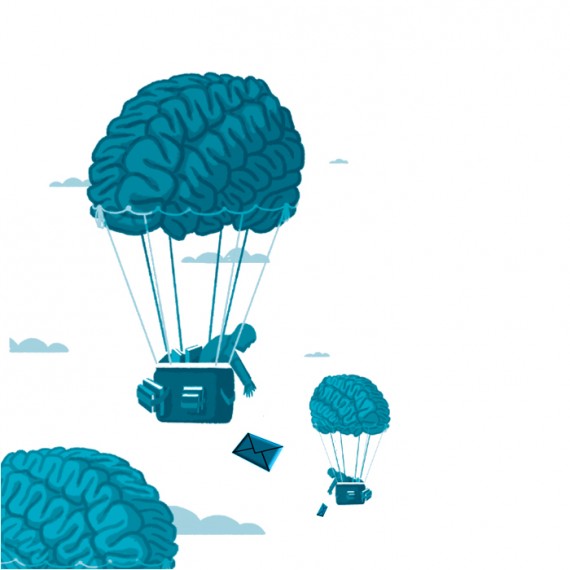 Dein Posteingang ist kein Mülleimer! Viele sortieren ihre Mails nicht aus, geschweige denn löschen sie. Das Chaos ist absehbar, wenn sich bald 300 Mails angesammelt haben! Der Posteingang sollte ein Umschlagplatz sein: Lösche Unwichtiges sofort, überfliege dann die Mails, antworte einem Teil sofort mit einer Kurzantwort und verschiebe die restlichen Nachrichten in die Kategorien- bzw. Prozessordner (siehe unten). Im Posteingang sollten nur aktuell zu bearbeitende Mails liegen und alle, die den Status „dringlich und wichtig“ verdienen.
Dein Posteingang ist kein Mülleimer! Viele sortieren ihre Mails nicht aus, geschweige denn löschen sie. Das Chaos ist absehbar, wenn sich bald 300 Mails angesammelt haben! Der Posteingang sollte ein Umschlagplatz sein: Lösche Unwichtiges sofort, überfliege dann die Mails, antworte einem Teil sofort mit einer Kurzantwort und verschiebe die restlichen Nachrichten in die Kategorien- bzw. Prozessordner (siehe unten). Im Posteingang sollten nur aktuell zu bearbeitende Mails liegen und alle, die den Status „dringlich und wichtig“ verdienen.
Bonus-Tipp: Hol dir jetzt meine gratis Zeitmanagement-Downloads bestehend aus vielen nützlichen Inhalten aus meinem Buch „Golden Rules„:
Für Berufstätige sind Mails ein wichtiges Arbeitsmedium. In der Regel sollte es dennoch reichen, die E-Mails nur alle zwei Stunden abzurufen, also maximal fünfmal täglich. Das genügt, um kurzfristig verfügbar zu sein und erlaubt konzentriertes Abarbeiten der Aufgaben. Also: In den Arbeitsphasen bist du offline, um zu arbeiten. Dazwischen schaust du nach neuen Aufträgen und Infos.
Studierende sollten ihre Mails nur ein- bis zweimal täglich checken. Sonst wird zu viel Zeit vergeudet. Man kann ja trotzdem Mails schreiben, legt diese dann aber nur in den Postausgang und sendet am nächsten Tag. Ansonsten gerät man in die „Aktualitätsfalle“: Hereinkommende Mails werden sofort beantwortet, obwohl man etwas ganz anderes tun wollte.
Hier siehst du, wie ich meine Post schnell und effizient priorisiere. Das kannst du auch für dich nutzen und auf deinen E-Mail-Posteingang übertragen, um deine Mails schnell abzuarbeiten.
Willst du wissen, welche Kategorien und Zeitmanagement-Prinzipien dahinter stehen? Dann melde dich jetzt für mein kostenloses E-Mail-Coaching an und spare täglich mehr als 1 Stunde Zeit. Klicke um mehr zu erfahren.
Nimm dir ein wenig Zeit um zu überlegen, welche Arten von Ordnern du brauchst. Möchtest du die Ordner nach Projekten, Personen oder Wochentagen (Mo, Di, Mi, …) sortieren? Was macht für deine Arbeitsanforderungen am meisten Sinn? Als generelle Richtlinie rate ich, vier Kategorien von (Unter-)Ordnern zu bilden:
Prozesse. Hier kommen alle Mails rein, die du derzeit im Blick haben möchtest, weil du mit Ihnen arbeitest. Die häufigsten:
Kategorien sind Projekte, Personen und dergleichen. Hinein kommen alle abgearbeiteten Mails, die du eventuell noch einmal als Referenz brauchst:
Verwaltung. In diese Kategorie fallen alle Mails, die dem Bereich „Verwaltung“ zuzuordnen sind:
Archiv. Für alle abgearbeiteten Mails, die man eventuell noch einmal braucht
Noch ein Hinweis: Für alle Ordner – nicht nur für die E-Mails, auch im Dateibrowser – bietet es sich an, für die verschiedenen Kategorien je nach Priorität eine „1“, „2“ etc. davor zuschreiben. So bleiben sie immer an derselben Stelle.
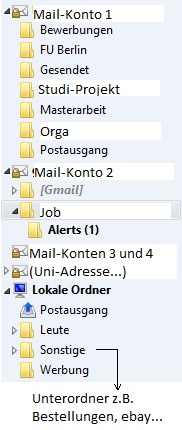
Hier ist ein Beispiel eines Thunderbird-Posteingangs von einem Studenten. Im Prinzip sieht das doch schon ganz übersichtlich aus, oder? In die meisten Ordner werden die Mails anhand von Filterregeln automatisch einsortiert, weshalb im Posteingang nie mehr als 10 Mails liegen.
Wir verlieren viel Zeit im Kampf gegen die steigende E-Mail Flut. Kürzlich titelten die Londoner Studierenden-Magazine einheitlich über die „Community-Sucht“ und zeigten sich besorgt, dass die Studierenden mehr in virtuellen Welten verkehren, statt die Wissenssphären zu erkunden. Ein paar Gesundheits-Tipps für dein digitales Leben und zum Management deiner E-Mails im Studium und Berufsleben:
Nicht für alles ist eine E-Mail nötig: Komplizierte Sachverhalte lassen sich leichter und schneller übers Telefon oder persönlich klären. Keiner sollte eine Antwort einer Mail am selben Tag erwarten. Facebook, Twitter und Co. sind zwar witzige Plattformen und auch ganz nützlich, sollten aber Freunde mit Haut und Haaren nicht mit solchen aus Pixeln und Bytes ersetzen! Messenger-Dienste wie Skype & Co. gehören nicht in die Lernzeit!
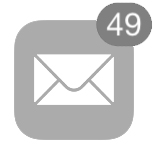 Der Posteingang ist wie dein Schreibtisch: Hier sollten nur die wichtigsten, als nächstes zu bearbeitenden Dinge liegen. Was du gegen die Verwilderung deines Posteingangs tun kannst: ausmisten. Der erste Schritt beim Eingang von E-Mails: Lösche zuerst alle Spam- und Werbemails.
Der Posteingang ist wie dein Schreibtisch: Hier sollten nur die wichtigsten, als nächstes zu bearbeitenden Dinge liegen. Was du gegen die Verwilderung deines Posteingangs tun kannst: ausmisten. Der erste Schritt beim Eingang von E-Mails: Lösche zuerst alle Spam- und Werbemails.
Was für die Pause: Newsletter & Co., die vielleicht einmal interessant, aber momentan nicht wichtig sind, solltest du durch einen automatischen Filter in einen Ordner „Bei Gelegenheit lesen“ verschieben. Du kannst ihn in einem Leistungstief durchscannen. Einzige Ausnahme: Mails, die du in weniger als 3 Minuten beantworten kannst, können schnell abgearbeitet werden und schaffen Platz im Posteingang.
Viele Mails sind zur Information gedacht. Zu gern lässt man sie als „Erinnerung“ im Posteingang oder in einem Ordner liegen, wo diese wuchern und ungeahnte Ausmaße annehmen. Persönlich überbrachte Informationen nimmst du doch auch nicht akribisch mit einem Rekorder auf, oder? Also: hab Mut zur Lücke und lösche gelesene, nicht weiter zu bearbeitende Mails, sofort. Zur Not kann man sie immer noch mal aus dem Papierkorb fischen.
Alle Mails, die sofort beantwortet werden können, ohne darüber nachzudenken oder weitere Infos zu sammeln, gleich beantworten und löschen / ablegen! Gewöhne dir außerdem an, eine Eingangsbestätigung zu verschicken. Eine Zeile genügt; Betreff ergänzen um „Mail erhalten, DANKE“ und die Gegenseite weiß Bescheid und freut sich über das Feedback.
KISS ist eine Abkürzung und steht für „Keep it simple and stupid„: Versuche 60% deiner Mails mit drei kurzen Sätzen abzuhandeln. Konzentriere dich auf die Hauptaussagen und -elemente. Versuche, nicht mehr als 3 (Ab-)Sätze zu schreiben, in denen du Hintergrundinformationen + Anfrage/Anweisung + Dank/Weiteres unterbringst. Markiere zentrale Wörter fett. Nutze Listen und Aufzählungen. Denke immer daran: Der Empfänger hat auch viel zu tun. Freunde freuen sich demgegenüber sicher über ein paar tiefer gehende Gedanken. Aber Zurückhaltung ist bei Rund- & Kettenmails gefragt!
Lege dir „Prozessordner“ an für Mails, die du später bearbeitest: „Diese Woche erledigen“, „Bei Gelegenheit bearbeiten“, „Lesen“, „Nachhaken“. Richte dir außerdem „Kategorienordner“ ein, um Informationen nach Themengebieten zu ordnen, wie zum Beispiel „Diplomarbeit“, „Login-Informationen“, „Sommersemester 2015“.
Es ist hilfreich, die Ordner danach zu benennen, was genau mit dem Inhalt gemacht werden soll: „erledigen“, „nachhaken“ etc. Das hilft dem Gehirn, schneller zu schalten und keine Zeit zu verdatteln. Nummeriere deine Ordner, um der alphabetischen Sortierung ein Schnippchen zu schlagen: „1 Diese Woche erledigen“, „2 Lesen“, … „5 Diplomarbeit“. So bleiben die wichtigsten Ordner immer am selben Fleck.
Nutze für Kurznachrichten lediglich die Betreffzeile: „Wie wäre es mit einem Café Dienstag nach Bio? – ENDE“ – Das „ENDE“ gibt an, dass die Nachricht nur im Betreff steht, der andere muss sie gar nicht öffnen und spart die Ladezeit. Denkbar ist auch ein Code, den man mit häufigen Mailpartnern vereinbart. Zum Beispiel nach der AIR-Logik: Action: „A: Bitte schicke mir XY – ENDE“. Information: „I: Meeting morgen erst um 12:00 Uhr in Konf2 – ENDE“ – Reminder: „R: Ich brauche das Dokument XY heute! Danke. – ENDE“ Durch diese Hinweise kann die Mail schnell und eindeutig klassifiziert werden.
Lege kurze Nachrichten lieber zwischendurch mit Outlook & Co. in den Postausgang, statt gleich online zu gehen. Professionelle Unterstützung erleichtert ungemein. Outlook Express/ Mail (Mac) ist fast auf den meisten Rechnern vorinstalliert, andere E-Mail-Programme (z.B. Pegasus, Thunderbird) gibt es kostenlos zum Download. Damit lassen sich Mails und Adressen einfacher und schneller verwalten als bei gmx und Freemail & Co.
Informiere dich genau über mögliche Sicherheitslücken bei deinen E-Mail-Programmen (wie z.B. Outlook). Öffne keine unbekannten Mails leichtfertig – ein wenig Aufmerksamkeit spart an dieser Stelle enorme Zeit für Schadensbegrenzung: Kein unbekannter liebt dich, keiner kann dir schnelles Geld verschaffen und auch keiner einfach eine Rechnung beanspruchen!
Bei Terminabsprachen und Arbeitsanweisungen schaffe klare Rangfolgen: „Wir treffen uns Sonntag 16:00 Uhr am Gendarmenmarkt. Nur dann, wenn sich etwas ändert, melde ich mich nochmals bis 13:00 Uhr.“ Oder: „Ich kann Ihnen folgende Termine anbieten (Fett sind Präferenzen): 18.8., 19.8. oder 22.9.“ Damit werden eventuelle Doppeldeutigkeiten, Rückfragen und Unsicherheiten schon vorher ausgeschlossen.
Bitte deinen Arbeitspartner, für getrennte Aufgaben getrennte Kurzmails zu schreiben. Damit kann man bearbeitete Mails schneller abhaken und verschieben. Manche schreiben sich auch selbst E-Mails, weil sie den Posteingang als To-do-Liste verwenden.
Viele Probleme lassen sich schneller telefonisch oder face-to-face lösen. Bevor du eine aufwendige Mail formuliert hast, bist du manchmal mit einem kurzen Rückruf schneller am Ziel.
Ich empfehle dir dringend, ein E-Mail Programm wie Outlook Express (meist serienmäßig bei Windows-Rechnern dabei) oder Lotus Notes zu verwenden. Das hat entscheidende Vorteile:
Online-E-Mail-Programme sind oft zu langsam: Du brauchst eine gewisse Zeit, um dich einzuloggen und die Seiten müssen sich nach jeder angesehenen E-Mail neu aufbauen. Willst du Dokumente verschicken, musst du sie erst hochladen, bei Outlook hast du sie bereits auf dem Rechner und legst nur eine neue Verknüpfung an.
Die Spam-Filter sind wesentlich besser. Mein GMX-Fach ist inzwischen so verseucht, dass ich ohne Outlook gar nicht mehr reinschauen möchte.
Du kannst Offline E-Mails schreiben. Egal, ob man zu Hause, unterwegs oder in der Bibliothek einen Einfall hat, man kann sofort die dazugehörige E-Mail verfassen und sie in den Postausgang legen. Dann wird sie beim nächsten Anwählen automatisch versandt.
Die E-Mails sind wesentlich leichter organisierbar: Mit wenigen Handgriffen hast du neue Ordner angelegt oder eine E-Mail verschoben. Zudem gibt es eine Reihe von nützlichen Filterverfahren, die deine E-Mails automatisch organisieren. So leite ich alle meine Newsletter und Infomails direkt in einen anderen Ordner, den ich nur einmal wöchentlich durchsehe. So bleibt der Posteingang frei für die wichtigen und persönlichen E-Mails.
Übrigens: Ich empfehle dir Googlemail: Das hat nicht nur internationale Bekanntheit, sondern auch den derzeit besten Spamfilter. Zudem lassen sich Dateien etc. gut verwalten und online editieren. Gut für Reiselustige!
Schritt 1: Öffne Outlook, gehe auf Extras à „Konten“, Wähle dort „E-Mail“ à Hinzufügen. Du wirst nach deinem Namen und E-Mailadresse gefragt.
Schritt 2: Eingeben des Posteingangs (GMX: „pop.gmx.de“; Web.de: „pop.web.de“) und Postausgangsservers (mail.gmx.de bzw. mail.web.de).
Schritt 3: Deine Login-Informationen eingeben, als wenn du dich bei GMX/Web.de einwählen würdest. Auf „Fertig stellen“ klicken.
Schritt 4: Auf „Senden und Empfangen klicken“ (wenn du Online bist) und warten was passiert.
 in den Spam wandern.
in den Spam wandern.
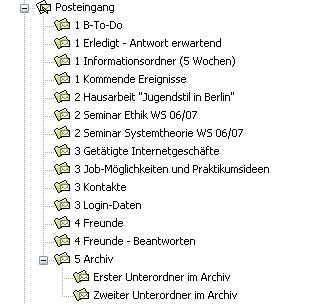 Der Posteingang entspricht deinem Arbeitsbereich (zusammen mit dem Ordner „Entwürfe“): Er sollte daher nach den bereits angestellten Überlegungen möglichst frei bleiben, um die Übersicht nicht zu verlieren. Nur die wirklich wichtigen E-Mails verbleiben im Posteingang, die restlichen werden gleich beantwortet (nicht mehr als drei Sätze), gelöscht, durchgelesen oder in die folgenden Kategorien aus Prozess-, Kategorien- und Archivordnern sortiert:
Der Posteingang entspricht deinem Arbeitsbereich (zusammen mit dem Ordner „Entwürfe“): Er sollte daher nach den bereits angestellten Überlegungen möglichst frei bleiben, um die Übersicht nicht zu verlieren. Nur die wirklich wichtigen E-Mails verbleiben im Posteingang, die restlichen werden gleich beantwortet (nicht mehr als drei Sätze), gelöscht, durchgelesen oder in die folgenden Kategorien aus Prozess-, Kategorien- und Archivordnern sortiert:
Kategorie 1 sind Prozessordner: Sie gehören zu meinem „Schreibtisch“, das heißt, ich schaue alle diese Ordner genauso wie meine Briefablage in regelmäßigen Abständen durch:
„B-To-do“: Der Ordner für B-Projekte und für zu erledigende Dinge, die nicht zeitkritisch sind.
„Erledigt – Antwort erwartend“: Hie kommen alle E-Mails rein, die ich abgearbeitet habe, dessen Prozess aber noch nicht abgeschlossen ist. Dazu gehören z.B. Bewerbungen und Anfragen.
Informationsordner: Auffangbecken für alle Newsletter und Angebote/ Veranstaltungen, bei denen ich noch nicht sicher bin, ob ich darauf zurückkomme. Nach und nach werden diese nach Ablauf der Ereignisse wieder gelöscht. Dieser Ordner ist also auch etwas für echte Explorer: Ein kleiner Radarschirm.
„Kommende Ereignisse“: Das sind alle E-Mails, die zukünftige gebuchte Ereignisse betreffen: Die Buchungsbestätigungen von Flügen, die Anfahrtsbeschreibung zum Bewerbungsgespräch oder Kontaktdaten von Leuten, die ich bald besuchen werde.
Kategorie 2 sind „Projektordner“: Hier sortierst du nach Themen, z.B. nach deinen Seminaren. (Wie du siehst, sind auch die E-Mail-Ordner mit Nummern versehen – Ausdruck des Prinzips „nur eine Funktion pro Ding“: In diesem Fall hat jede Kategorie von 1-5 eine bestimmte Funktion).
Kategorie 3 sind Ressourcenordner: Es gibt hier z.B. einen „getätigte Transaktionen“-Ordner mit Rechnungen und Bestellungen. In dem Ordner „Logins“ kommen alle E-Mails mit Login-Informationen verschiedener Webseiten. Der nächste Ordner dient als Kontakt-Sammlung, ein weiterer, um über die Universität geschickte Praktikumsausschreibungen zu sammeln.
Kategorie 4 ist für Freunde reserviert. Ein Ordner sammelt die schönsten E-Mails, der Ordner „Freunde – Beantworten“ enthält E-Mails, auf die ich noch antworten wollte.
Kategorie 5 ist das Archiv, das du ganz individuell gestalten kannst.
Entwürfe: Wenn dir einfällt, dass du noch eine Mail schreiben wolltest, öffne eine neue Mail, schreibe eine Notiz als Gedankenstütze in die Betreffzeile, speichere sie in „Entwürfe“ und schreibe die Mail später richtig.
„SMS-Stil“: Nutze nur die Betreffzeile, um E-Mails kurz & bündig zu schreiben. Am Ende schreibst du „EOM“ (End of Message), damit der andere weiß, dass nix mehr kommt. Leitest du eine E-Mail weiter, schreibe nur „FYI“ (For your information) und spar dir die langen Worte.
KISS-Prinzip: Keep it small & simple. Auch bei E-Mails gilt: Fasse dich kurz!
Signatur: Du kannst einrichten, dass eine bestimmte Schlussformel und deine Kontaktdaten unter jeder E-Mail stehen. Unter der Hilfe-Funktion (F1 drücken) findest du mehr.
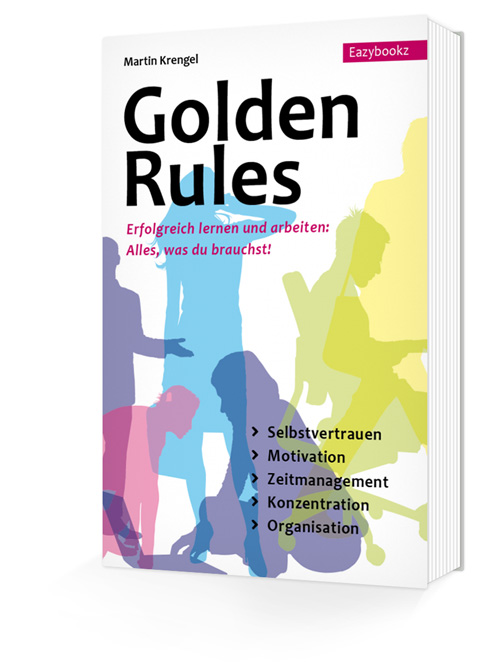
Die „Golden Rules“ präsentieren die wichtigsten 50 Selbstmanagement-Methoden.
> 80+ gute Rezensionen, nur 15,95 Euro: Jetzt ins Buch schauen
Benachrichtigungen
Nach oben